In der oberen Menüleiste unter dem Button Korrektur oder in der Modulleiste unter Korrektur finden Sie Funktionen zur Farbanpassung. Diese Effekte werden im folgenden näher beschrieben:
Deckkraft
Die Skala für die Einstellung der Deckkraft geht von 0 bis 100%. Beim Einfügen von Fotos beträgt diese immer 100%, das heißt, dass keine Transparenz eingestellt ist und das Foto somit keinerlei Durchschein-Effekt besitzt.
Zum Ändern der Deckkraft verschieben Sie den Schieberegler oder ändern Sie den Wert mit Hilfe der Buttons - und +. Die Änderung wird am Foto direkt sichtbar.
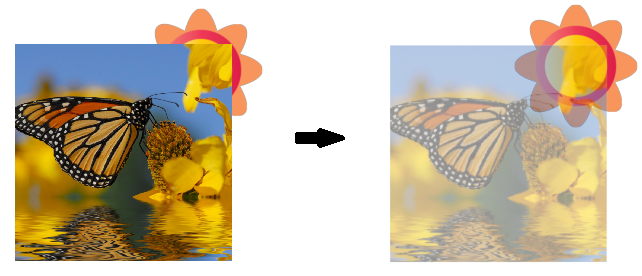
Beispiel - Verringerung der Deckkraft
Helligkeit
Sollten Ihre Fotos zu hell oder zu dunkel sein, können Sie mit Hilfe dieses Schiebereglers oder mit den Buttons - und + die Helligkeit verändern. Die Änderung wird am Foto direkt sichtbar. Um Ihr Foto heller zu machen, schieben Sie den Regler nach rechts, umgekehrt nach links.
Die Werte reichen hier von -100 bis 100.
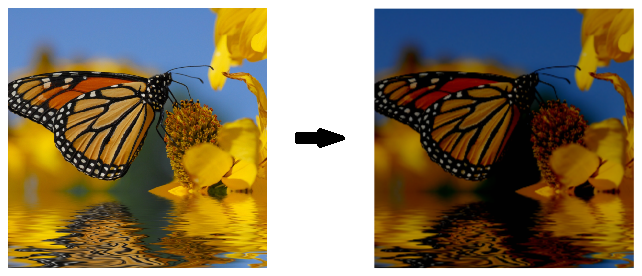
Beispiel - Verringerung der Helligkeit
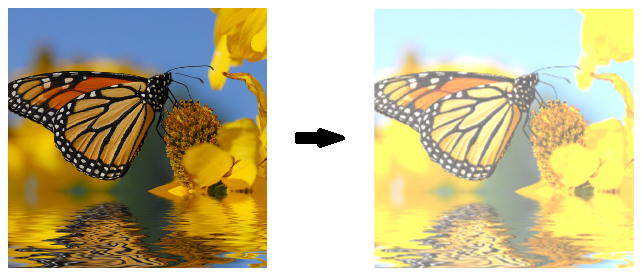
Beispiel - Erhöhung der Helligkeit
Kontrast
Falls Sie die Helligkeit erhöhen oder verringern, müssen Sie in der Regel auch den Kontrast geringfügig erhöhen oder verringern, damit das Foto richtig belichtet aussieht. Verschieben Sie dazu den Schieberegler oder ändern Sie den Wert mit Hilfe der Buttons - und +. Die Änderung wird am Foto direkt sichtbar.
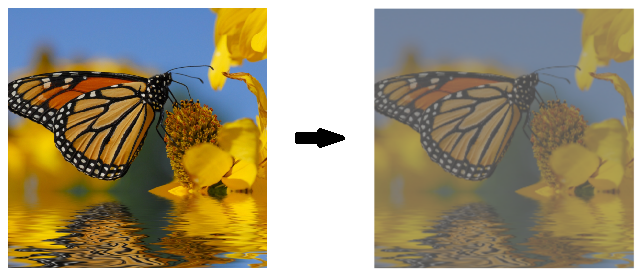
Beispiel - Verringerung des Kontrasts
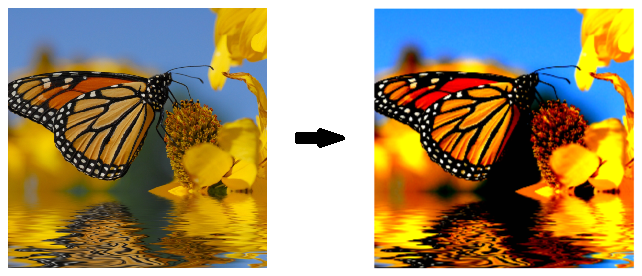
Beispiel - Erhöhung des Kontrasts
Bildoptimierung
Bei Aufnahmen, die direkt aus Ihrer Kamera stammen (Quelldaten), kann die Optimierung diese auf die Punkte Helligkeit und Kontraste analysieren und korrigieren. Die automatische Bildoptimierung sorgt für das bestmögliche Ergebnis.
Standardmäßig eingeschaltet ist die Bildoptimierung bei Bildern, die nicht mit Hilfe anderer Bildbearbeitungsprogramme geändert wurden.
Bei zuvor bearbeiteten Bildern erscheint standardmäßig ein Dialog zum Auswählen, ob die Bildoptimierung für dieses Bild ein- bzw. ausgeschaltet werden soll. Sofern Sie die Farben des Bildes nicht verändert haben, empfehlen wir Ihnen, die automatische Bildoptimierung einzuschalten, ansonsten auszuschalten. Durch Auswählen von Entscheidung merken und für alle bearbeiteten Bilder, die in diesem Projekt platziert werden, anwenden wird der Dialog beim nächsten mal nicht mehr angezeigt und die Bildoptimierung wird je nachdem, was Sie im Dialog ausgewählt haben, gesetzt.
Zum Ändern des Verhaltens der Bildoptimierung beim Einfügen von Bildern siehe Optimierung.